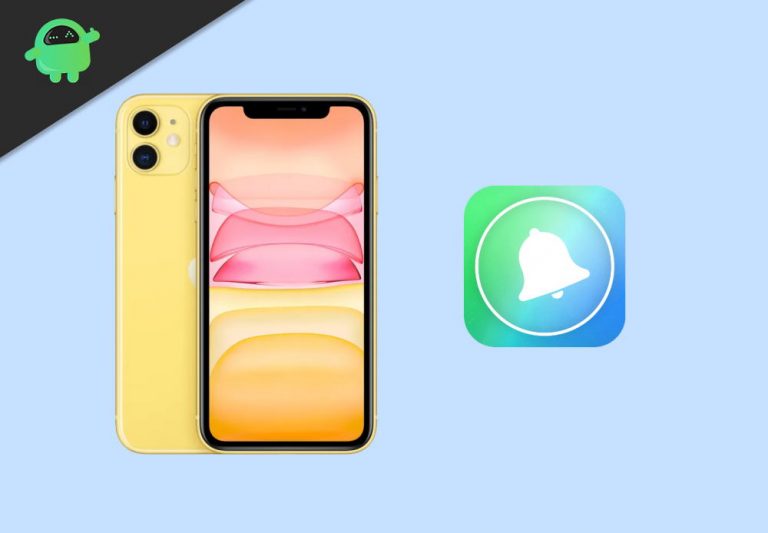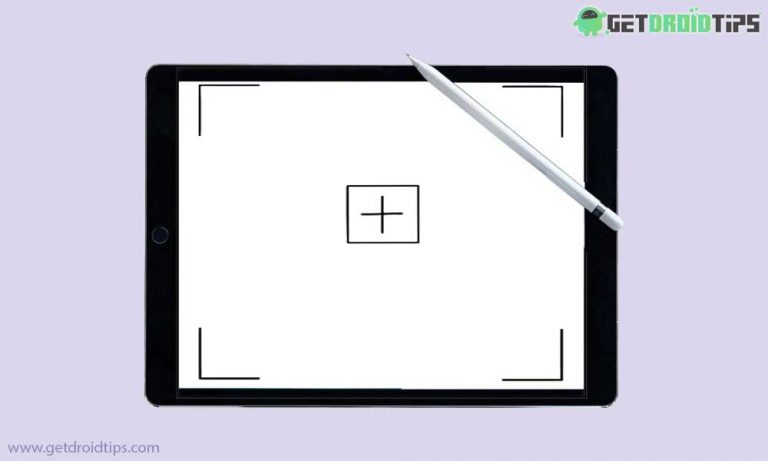Как включить и использовать семейный доступ на iPhone X
Когда доход делился на iPhone, всегда были ограничения. Главное, в чем всегда побеждали другие производители, – это возможность совместного использования. Это само по себе было основным маркетинговым оружием против продуктов iPhone для всех других производителей. Когда многие люди считали это серьезной проблемой, другие считали это хорошим вариантом для сохранения конфиденциальности и безопасности. Основная причина, по которой Apple всегда ограничивала совместное использование на iPhone, заключалась также в обеспечении безопасности и конфиденциальности пользователей, и это тоже было большим успехом. Но в то же время Apple представила интересные способы безопасного обмена файлами и данными между пользователями iPhone. Одна из таких вещей – семейное общение помогает вам делиться вещами между членами семьи. Из этой статьи вы узнаете, как включить и использовать семейный доступ на iPhone X.
Возможность семейного доступа – отличная функция, доступная на iPhone. Семья всегда делится фотографиями и видео о семейных собраниях и других семейных мероприятиях. Использование компьютера или отправка всего этого по почте – непрактичный способ поделиться. Но используя семейный доступ к iPhone, вы можете легко поделиться им с помощью облачной поддержки. Для этого используется диск iCloud. Прочтите эту статью, чтобы узнать больше об этом.
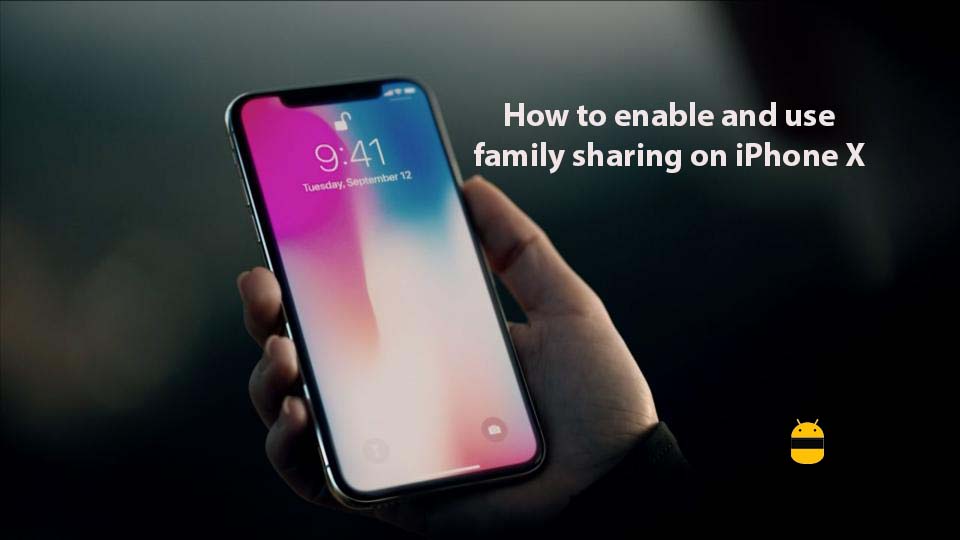
Шаги по включению и использованию семейного доступа на iPhone X
Используя опцию семейного доступа, вы можете добавить до шести членов семьи. После добавления каждый человек получит полный доступ к загрузкам и файлам других людей. Это также поможет контролировать загрузки вашего участника.
Как включить семейный доступ на iPhone X
Чтобы включить семейный доступ на iPhone X, выполните следующие действия:
- Открыть настройки
- Нажмите на свое имя
- Нажмите на настройку семейного доступа
- Нажмите, чтобы начать
- Нажмите “Продолжить”, и если вы хотите добавить фотографии, сделайте это.
- Поделитесь своими покупками, нажав продолжить
- Подтвердите свой способ оплаты, нажав продолжить
- Вы можете нажать «Поделиться моим местоположением», чтобы поделиться им, или пропустить это, нажав «не сейчас»
- Нажмите, чтобы добавить члена семьи
- Найдите и добавьте участника
- Введите код безопасности кредитной карты
Теперь вы можете добавлять всех остальных участников по одному.
Как принять приглашение семейного доступа на iPhone X
После добавления организатора вы получите приглашение, которое следует принять. Чтобы принять это приглашение, выполните следующие действия:
- Открыть настройки
- Нажмите на свое имя
- Нажмите на приглашения
- Нажмите принять
Надеюсь, это руководство было полезно для понимания как включить и использовать семейный доступ на iPhone X. Если у вас есть какие-либо вопросы или отзывы, оставьте комментарий ниже.